admin
المدير العام

البلد : 
شلونك اليوم : 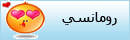
mms : 
الجنس : 
عدد المساهمات : 6730
 |  موضوع: رد: كيفية إنشاء كرت معايدة السنة الجديدة بطاقة عيد الميلاد مع الكرات الخلفية على رقاقات الثلج بالفوتوشوب موضوع: رد: كيفية إنشاء كرت معايدة السنة الجديدة بطاقة عيد الميلاد مع الكرات الخلفية على رقاقات الثلج بالفوتوشوب  27/1/2013, 16:24 27/1/2013, 16:24 | |
| الجزء الثالث من الدرس [hide] <p style="color: rgb(102, 102, 102); font-family: Verdana, Arial, sans-serif; background-color: rgb(254, 254, 254);"><font style="border: 0px; outline: 0px; vertical-align: baseline; background-color: transparent; margin: 0px; padding: 0px;"><font style="border: 0px; outline: 0px; vertical-align: baseline; background-color: transparent; margin: 0px; padding: 0px;">مقبل سنقوم تمثل الملمس بسيطة لتزيين عيد الميلاد لدينا الكرة. </font><font class="" style="border: 0px; outline: 0px; vertical-align: baseline; background-color: transparent; margin: 0px; padding: 0px;">هذه المرة إنشاء مستند جديد ( </font></font><strong style="border: 0px; outline: 0px; vertical-align: baseline; background-color: transparent; margin: 0px; padding: 0px;">N + السيطرة</strong><font style="border: 0px; outline: 0px; vertical-align: baseline; background-color: transparent; margin: 0px; padding: 0px;"> ) مع حجم </font><strong style="border: 0px; outline: 0px; vertical-align: baseline; background-color: transparent; margin: 0px; padding: 0px;">1000px</strong><font style="border: 0px; outline: 0px; vertical-align: baseline; background-color: transparent; margin: 0px; padding: 0px;"> بواسطة</font><strong style="border: 0px; outline: 0px; vertical-align: baseline; background-color: transparent; margin: 0px; padding: 0px;">1000px</strong><font style="border: 0px; outline: 0px; vertical-align: baseline; background-color: transparent; margin: 0px; padding: 0px;"> ( </font><strong style="border: 0px; outline: 0px; vertical-align: baseline; background-color: transparent; margin: 0px; padding: 0px;">RGB</strong><font style="border: 0px; outline: 0px; vertical-align: baseline; background-color: transparent; margin: 0px; padding: 0px;"> وضع اللون) بدرجة وضوح </font><strong style="border: 0px; outline: 0px; vertical-align: baseline; background-color: transparent; margin: 0px; padding: 0px;">72 بكسل / بوصة</strong><font style="border: 0px; outline: 0px; vertical-align: baseline; background-color: transparent; margin: 0px; padding: 0px;"><font class="" style="border: 0px; outline: 0px; vertical-align: baseline; background-color: transparent; margin: 0px; padding: 0px;"> . </font><font style="border: 0px; outline: 0px; vertical-align: baseline; background-color: transparent; margin: 0px; padding: 0px;">حدد </font></font><strong style="border: 0px; outline: 0px; vertical-align: baseline; background-color: transparent; margin: 0px; padding: 0px;">أداة الشكل المخصص (U)</strong><font style="border: 0px; outline: 0px; vertical-align: baseline; background-color: transparent; margin: 0px; padding: 0px;"> في </font><strong style="border: 0px; outline: 0px; vertical-align: baseline; background-color: transparent; margin: 0px; padding: 0px;">شريط الأدوات</strong><font style="border: 0px; outline: 0px; vertical-align: baseline; background-color: transparent; margin: 0px; padding: 0px;"> ، في </font><strong style="border: 0px; outline: 0px; vertical-align: baseline; background-color: transparent; margin: 0px; padding: 0px;">شريط الخيارات</strong><font style="border: 0px; outline: 0px; vertical-align: baseline; background-color: transparent; margin: 0px; padding: 0px;"> انقر فوق </font><strong style="border: 0px; outline: 0px; vertical-align: baseline; background-color: transparent; margin: 0px; padding: 0px;">الشكل</strong><font style="border: 0px; outline: 0px; vertical-align: baseline; background-color: transparent; margin: 0px; padding: 0px;"><font style="border: 0px; outline: 0px; vertical-align: baseline; background-color: transparent; margin: 0px; padding: 0px;"> لفتح القائمة التحديد. </font><font class="" style="border: 0px; outline: 0px; vertical-align: baseline; background-color: transparent; margin: 0px; padding: 0px;">العثور على </font></font><strong style="border: 0px; outline: 0px; vertical-align: baseline; background-color: transparent; margin: 0px; padding: 0px;">5 نجمة نقطة</strong><font style="border: 0px; outline: 0px; vertical-align: baseline; background-color: transparent; margin: 0px; padding: 0px;"> في أسفل القائمة، ومن ثم انقر نقرا مزدوجا فوق صورة مصغرة شكل لتحديده.</font></p><p style="color: rgb(102, 102, 102); font-family: Verdana, Arial, sans-serif; background-color: rgb(254, 254, 254);"><img src="http://www.adobetutorialz.com/content_images/AdobePhotoshop/ART-D/tutorial600/33.jpg" alt="كيفية إنشاء سعيد معايدة السنة الجديدة بطاقة عيد الميلاد مع الكرات الخلفية على رقاقات الثلج في Photoshop CS6" style="border: 1px solid rgb(215, 215, 215); outline: 0px; vertical-align: baseline; background-color: transparent; margin: 0px auto 1.5em; padding: 5px; display: block; float: none; clear: both;"></p><p style="color: rgb(102, 102, 102); font-family: Verdana, Arial, sans-serif; background-color: rgb(254, 254, 254);"><font style="border: 0px; outline: 0px; vertical-align: baseline; background-color: transparent; margin: 0px; padding: 0px;">انقر واسحب لرسم العديد من النجوم من اللون </font><strong style="border: 0px; outline: 0px; vertical-align: baseline; background-color: transparent; margin: 0px; padding: 0px;"># 866A16</strong><font style="border: 0px; outline: 0px; vertical-align: baseline; background-color: transparent; margin: 0px; padding: 0px;"> .</font></p><p style="color: rgb(102, 102, 102); font-family: Verdana, Arial, sans-serif; background-color: rgb(254, 254, 254);"><img src="http://www.adobetutorialz.com/content_images/AdobePhotoshop/ART-D/tutorial600/34.jpg" alt="كيفية إنشاء سعيد معايدة السنة الجديدة بطاقة عيد الميلاد مع الكرات الخلفية على رقاقات الثلج في Photoshop CS6" style="border: 1px solid rgb(215, 215, 215); outline: 0px; vertical-align: baseline; background-color: transparent; margin: 0px auto 1.5em; padding: 5px; display: block; float: none; clear: both;"></p><p style="color: rgb(102, 102, 102); font-family: Verdana, Arial, sans-serif; background-color: rgb(254, 254, 254);"><strong style="border: 0px; outline: 0px; vertical-align: baseline; background-color: transparent; margin: 0px; padding: 0px;">حذف</strong><font style="border: 0px; outline: 0px; vertical-align: baseline; background-color: transparent; margin: 0px; padding: 0px;"> طبقة الخلفية وضعت معا طبقات النجوم 'إلى طبقة تنقيط واحد (عقد </font><strong style="border: 0px; outline: 0px; vertical-align: baseline; background-color: transparent; margin: 0px; padding: 0px;">CTRL</strong><font style="border: 0px; outline: 0px; vertical-align: baseline; background-color: transparent; margin: 0px; padding: 0px;"> الزر لتحديد طبقات الضرورية في </font><strong style="border: 0px; outline: 0px; vertical-align: baseline; background-color: transparent; margin: 0px; padding: 0px;">لوحة الطبقات</strong><font style="border: 0px; outline: 0px; vertical-align: baseline; background-color: transparent; margin: 0px; padding: 0px;"> ، وأخيرا الصحافة </font><strong style="border: 0px; outline: 0px; vertical-align: baseline; background-color: transparent; margin: 0px; padding: 0px;">CTRL + E</strong><font style="border: 0px; outline: 0px; vertical-align: baseline; background-color: transparent; margin: 0px; padding: 0px;"> ل </font><strong style="border: 0px; outline: 0px; vertical-align: baseline; background-color: transparent; margin: 0px; padding: 0px;">دمج لأسفل</strong><font style="border: 0px; outline: 0px; vertical-align: baseline; background-color: transparent; margin: 0px; padding: 0px;"><font style="border: 0px; outline: 0px; vertical-align: baseline; background-color: transparent; margin: 0px; padding: 0px;">). </font><font style="border: 0px; outline: 0px; vertical-align: baseline; background-color: transparent; margin: 0px; padding: 0px;">إدراج طبقة rasterzied تحتوي على النجوم على الوثيقة الرئيسية لدينا وحدد </font></font><strong style="border: 0px; outline: 0px; vertical-align: baseline; background-color: transparent; margin: 0px; padding: 0px;">الحرة تحويل (السيطرة + T)</strong><font style="border: 0px; outline: 0px; vertical-align: baseline; background-color: transparent; margin: 0px; padding: 0px;"> لجعل الأمر طبقة أصغر، ووضعها بنفس الطريقة من أسفل.</font></p><p style="color: rgb(102, 102, 102); font-family: Verdana, Arial, sans-serif; background-color: rgb(254, 254, 254);"><img src="http://www.adobetutorialz.com/content_images/AdobePhotoshop/ART-D/tutorial600/35.jpg" alt="كيفية إنشاء سعيد معايدة السنة الجديدة بطاقة عيد الميلاد مع الكرات الخلفية على رقاقات الثلج في Photoshop CS6" style="border: 1px solid rgb(215, 215, 215); outline: 0px; vertical-align: baseline; background-color: transparent; margin: 0px auto 1.5em; padding: 5px; display: block; float: none; clear: both;"></p><p style="color: rgb(102, 102, 102); font-family: Verdana, Arial, sans-serif; background-color: rgb(254, 254, 254);"><font style="border: 0px; outline: 0px; vertical-align: baseline; background-color: transparent; margin: 0px; padding: 0px;">تأكد من أن طبقات نجوم تنشط في </font><strong style="border: 0px; outline: 0px; vertical-align: baseline; background-color: transparent; margin: 0px; padding: 0px;">لوحة الطبقات</strong><font style="border: 0px; outline: 0px; vertical-align: baseline; background-color: transparent; margin: 0px; padding: 0px;"> ، اضغط على </font><strong style="border: 0px; outline: 0px; vertical-align: baseline; background-color: transparent; margin: 0px; padding: 0px;">CTRL</strong><font style="border: 0px; outline: 0px; vertical-align: baseline; background-color: transparent; margin: 0px; padding: 0px;"> وانقر فوق زر على طبقة الكرة، وسوف نحصل على اختيار التالي:</font></p><p style="color: rgb(102, 102, 102); font-family: Verdana, Arial, sans-serif; background-color: rgb(254, 254, 254);"><img src="http://www.adobetutorialz.com/content_images/AdobePhotoshop/ART-D/tutorial600/36.jpg" alt="كيفية إنشاء سعيد معايدة السنة الجديدة بطاقة عيد الميلاد مع الكرات الخلفية على رقاقات الثلج في Photoshop CS6" style="border: 1px solid rgb(215, 215, 215); outline: 0px; vertical-align: baseline; background-color: transparent; margin: 0px auto 1.5em; padding: 5px; display: block; float: none; clear: both;"></p><p style="color: rgb(102, 102, 102); font-family: Verdana, Arial, sans-serif; background-color: rgb(254, 254, 254);"><font style="border: 0px; outline: 0px; vertical-align: baseline; background-color: transparent; margin: 0px; padding: 0px;">تطبيق طبقة على النجوم "بجوار مرشح: </font><strong style="border: 0px; outline: 0px; vertical-align: baseline; background-color: transparent; margin: 0px; padding: 0px;">مرشح> تشويه> Spherize</strong><font style="border: 0px; outline: 0px; vertical-align: baseline; background-color: transparent; margin: 0px; padding: 0px;"> .</font></p><p style="color: rgb(102, 102, 102); font-family: Verdana, Arial, sans-serif; background-color: rgb(254, 254, 254);"><img src="http://www.adobetutorialz.com/content_images/AdobePhotoshop/ART-D/tutorial600/37.jpg" alt="كيفية إنشاء سعيد معايدة السنة الجديدة بطاقة عيد الميلاد مع الكرات الخلفية على رقاقات الثلج في Photoshop CS6" style="border: 1px solid rgb(215, 215, 215); outline: 0px; vertical-align: baseline; background-color: transparent; margin: 0px auto 1.5em; padding: 5px; display: block; float: none; clear: both;"></p><p style="color: rgb(102, 102, 102); font-family: Verdana, Arial, sans-serif; background-color: rgb(254, 254, 254);"><font style="border: 0px; outline: 0px; vertical-align: baseline; background-color: transparent; margin: 0px; padding: 0px;">ونحن قد حصلت على النتيجة التالية:</font></p><p style="color: rgb(102, 102, 102); font-family: Verdana, Arial, sans-serif; background-color: rgb(254, 254, 254);"><img src="http://www.adobetutorialz.com/content_images/AdobePhotoshop/ART-D/tutorial600/38.jpg" alt="كيفية إنشاء سعيد معايدة السنة الجديدة بطاقة عيد الميلاد مع الكرات الخلفية على رقاقات الثلج في Photoshop CS6" style="border: 1px solid rgb(215, 215, 215); outline: 0px; vertical-align: baseline; background-color: transparent; margin: 0px auto 1.5em; padding: 5px; display: block; float: none; clear: both;"></p><p style="color: rgb(102, 102, 102); font-family: Verdana, Arial, sans-serif; background-color: rgb(254, 254, 254);"><font style="border: 0px; outline: 0px; vertical-align: baseline; background-color: transparent; margin: 0px; padding: 0px;">عقد </font><strong style="border: 0px; outline: 0px; vertical-align: baseline; background-color: transparent; margin: 0px; padding: 0px;">البديل</strong><font style="border: 0px; outline: 0px; vertical-align: baseline; background-color: transparent; margin: 0px; padding: 0px;"> زر وانقر على الجزء السفلي من </font><strong style="border: 0px; outline: 0px; vertical-align: baseline; background-color: transparent; margin: 0px; padding: 0px;">لوحة الطبقات</strong><font style="border: 0px; outline: 0px; vertical-align: baseline; background-color: transparent; margin: 0px; padding: 0px;"> على </font><strong style="border: 0px; outline: 0px; vertical-align: baseline; background-color: transparent; margin: 0px; padding: 0px;">إضافة قناع</strong><font style="border: 0px; outline: 0px; vertical-align: baseline; background-color: transparent; margin: 0px; padding: 0px;"><font style="border: 0px; outline: 0px; vertical-align: baseline; background-color: transparent; margin: 0px; padding: 0px;"> الخيار. </font><font style="border: 0px; outline: 0px; vertical-align: baseline; background-color: transparent; margin: 0px; padding: 0px;">ثم اضغط على زر قناع الجمع التالية: </font></font><strong style="border: 0px; outline: 0px; vertical-align: baseline; background-color: transparent; margin: 0px; padding: 0px;">CTRL + I</strong><font style="border: 0px; outline: 0px; vertical-align: baseline; background-color: transparent; margin: 0px; padding: 0px;"> .</font></p><p style="color: rgb(102, 102, 102); font-family: Verdana, Arial, sans-serif; background-color: rgb(254, 254, 254);"><img src="http://www.adobetutorialz.com/content_images/AdobePhotoshop/ART-D/tutorial600/39.jpg" alt="كيفية إنشاء سعيد معايدة السنة الجديدة بطاقة عيد الميلاد مع الكرات الخلفية على رقاقات الثلج في Photoshop CS6" style="border: 1px solid rgb(215, 215, 215); outline: 0px; vertical-align: baseline; background-color: transparent; margin: 0px auto 1.5em; padding: 5px; display: block; float: none; clear: both;"></p><p style="color: rgb(102, 102, 102); font-family: Verdana, Arial, sans-serif; background-color: rgb(254, 254, 254);"><font style="border: 0px; outline: 0px; vertical-align: baseline; background-color: transparent; margin: 0px; padding: 0px;">الآن سنقوم تمثل تسليط الضوء على اللون الأبيض في الجزء العلوي من الكرة عيد الميلاد، وذلك باستخدام أداة البيضوي (U).</font></p><p style="color: rgb(102, 102, 102); font-family: Verdana, Arial, sans-serif; background-color: rgb(254, 254, 254);"><img src="http://www.adobetutorialz.com/content_images/AdobePhotoshop/ART-D/tutorial600/40.jpg" alt="كيفية إنشاء سعيد معايدة السنة الجديدة بطاقة عيد الميلاد مع الكرات الخلفية على رقاقات الثلج في Photoshop CS6" style="border: 1px solid rgb(215, 215, 215); outline: 0px; vertical-align: baseline; background-color: transparent; margin: 0px auto 1.5em; padding: 5px; display: block; float: none; clear: both;"></p><p style="color: rgb(102, 102, 102); font-family: Verdana, Arial, sans-serif; background-color: rgb(254, 254, 254);"><font style="border: 0px; outline: 0px; vertical-align: baseline; background-color: transparent; margin: 0px; padding: 0px;">إدراج قناع على طبقة عن طريق اختيار </font><strong style="border: 0px; outline: 0px; vertical-align: baseline; background-color: transparent; margin: 0px; padding: 0px;">إضافة قناع طبقة</strong><font style="border: 0px; outline: 0px; vertical-align: baseline; background-color: transparent; margin: 0px; padding: 0px;"> على الجزء السفلي من </font><strong style="border: 0px; outline: 0px; vertical-align: baseline; background-color: transparent; margin: 0px; padding: 0px;">لوحة الطبقات</strong><font style="border: 0px; outline: 0px; vertical-align: baseline; background-color: transparent; margin: 0px; padding: 0px;"> واختيار </font><strong style="border: 0px; outline: 0px; vertical-align: baseline; background-color: transparent; margin: 0px; padding: 0px;">لينة جولة</strong><font style="border: 0px; outline: 0px; vertical-align: baseline; background-color: transparent; margin: 0px; padding: 0px;"> فرشاة من </font><strong style="border: 0px; outline: 0px; vertical-align: baseline; background-color: transparent; margin: 0px; padding: 0px;">اللون الأسود</strong><font style="border: 0px; outline: 0px; vertical-align: baseline; background-color: transparent; margin: 0px; padding: 0px;"> (مجموعة </font><strong style="border: 0px; outline: 0px; vertical-align: baseline; background-color: transparent; margin: 0px; padding: 0px;">التعتيم</strong><font style="border: 0px; outline: 0px; vertical-align: baseline; background-color: transparent; margin: 0px; padding: 0px;"> إلى </font><strong style="border: 0px; outline: 0px; vertical-align: baseline; background-color: transparent; margin: 0px; padding: 0px;">60٪</strong><font style="border: 0px; outline: 0px; vertical-align: baseline; background-color: transparent; margin: 0px; padding: 0px;"> في </font><strong style="border: 0px; outline: 0px; vertical-align: baseline; background-color: transparent; margin: 0px; padding: 0px;">شريط الخيارات</strong><font style="border: 0px; outline: 0px; vertical-align: baseline; background-color: transparent; margin: 0px; padding: 0px;"> ).</font></p><p style="color: rgb(102, 102, 102); font-family: Verdana, Arial, sans-serif; background-color: rgb(254, 254, 254);"><img src="http://www.adobetutorialz.com/content_images/AdobePhotoshop/ART-D/tutorial600/41.jpg" alt="كيفية إنشاء سعيد معايدة السنة الجديدة بطاقة عيد الميلاد مع الكرات الخلفية على رقاقات الثلج في Photoshop CS6" style="border: 1px solid rgb(215, 215, 215); outline: 0px; vertical-align: baseline; background-color: transparent; margin: 0px auto 1.5em; padding: 5px; display: block; float: none; clear: both;"></p><p style="color: rgb(102, 102, 102); font-family: Verdana, Arial, sans-serif; background-color: rgb(254, 254, 254);"><font style="border: 0px; outline: 0px; vertical-align: baseline; background-color: transparent; margin: 0px; padding: 0px;">رسم في قناع باستخدام هذه الفرشاة لإخفاء تسليط الضوء كما هو مبين في الصورة أدناه.</font></p><p style="color: rgb(102, 102, 102); font-family: Verdana, Arial, sans-serif; background-color: rgb(254, 254, 254);"><img src="http://www.adobetutorialz.com/content_images/AdobePhotoshop/ART-D/tutorial600/42.jpg" alt="كيفية إنشاء سعيد معايدة السنة الجديدة بطاقة عيد الميلاد مع الكرات الخلفية على رقاقات الثلج في Photoshop CS6" style="border: 1px solid rgb(215, 215, 215); outline: 0px; vertical-align: baseline; background-color: transparent; margin: 0px auto 1.5em; padding: 5px; display: block; float: none; clear: both;"></p><p style="color: rgb(102, 102, 102); font-family: Verdana, Arial, sans-serif; background-color: rgb(254, 254, 254);"><font style="border: 0px; outline: 0px; vertical-align: baseline; background-color: transparent; margin: 0px; padding: 0px;"><font style="border: 0px; outline: 0px; vertical-align: baseline; background-color: transparent; margin: 0px; padding: 0px;">المقبل سنقوم رسم عنصر الكرة في دعم، وذلك باستخدام أداة المستطيل (U) رسم مستطيل. </font><font style="border: 0px; outline: 0px; vertical-align: baseline; background-color: transparent; margin: 0px; padding: 0px;">حدد </font></font><strong style="border: 0px; outline: 0px; vertical-align: baseline; background-color: transparent; margin: 0px; padding: 0px;">نقطة Anchior إضافة أداة (P)</strong><font style="border: 0px; outline: 0px; vertical-align: baseline; background-color: transparent; margin: 0px; padding: 0px;"><font style="border: 0px; outline: 0px; vertical-align: baseline; background-color: transparent; margin: 0px; padding: 0px;"> لإدراج نقطة anchior على الجزء السفلي من الشكل المستطيل. </font><font style="border: 0px; outline: 0px; vertical-align: baseline; background-color: transparent; margin: 0px; padding: 0px;">ثم حدد </font></font><strong style="border: 0px; outline: 0px; vertical-align: baseline; background-color: transparent; margin: 0px; padding: 0px;">أداة تحويل نقطة</strong><font style="border: 0px; outline: 0px; vertical-align: baseline; background-color: transparent; margin: 0px; padding: 0px;"> لضبط مقاطع المسار كما هو مبين في الصورة التالية.</font></p><p style="color: rgb(102, 102, 102); font-family: Verdana, Arial, sans-serif; background-color: rgb(254, 254, 254);"><img src="http://www.adobetutorialz.com/content_images/AdobePhotoshop/ART-D/tutorial600/43.jpg" alt="كيفية إنشاء سعيد معايدة السنة الجديدة بطاقة عيد الميلاد مع الكرات الخلفية على رقاقات الثلج في Photoshop CS6" style="border: 1px solid rgb(215, 215, 215); outline: 0px; vertical-align: baseline; background-color: transparent; margin: 0px auto 1.5em; padding: 5px; display: block; float: none; clear: both;"></p><p style="color: rgb(102, 102, 102); font-family: Verdana, Arial, sans-serif; background-color: rgb(254, 254, 254);"><font style="border: 0px; outline: 0px; vertical-align: baseline; background-color: transparent; margin: 0px; padding: 0px;">انقر على </font><strong style="border: 0px; outline: 0px; vertical-align: baseline; background-color: transparent; margin: 0px; padding: 0px;">إضافة طبقة أسلوب</strong><font style="border: 0px; outline: 0px; vertical-align: baseline; background-color: transparent; margin: 0px; padding: 0px;"> الرمز من الجزء السفلي من </font><strong style="border: 0px; outline: 0px; vertical-align: baseline; background-color: transparent; margin: 0px; padding: 0px;">لوحة الطبقات</strong><font style="border: 0px; outline: 0px; vertical-align: baseline; background-color: transparent; margin: 0px; padding: 0px;"> وحدد </font><strong style="border: 0px; outline: 0px; vertical-align: baseline; background-color: transparent; margin: 0px; padding: 0px;">تراكب الانحدار</strong><font style="border: 0px; outline: 0px; vertical-align: baseline; background-color: transparent; margin: 0px; padding: 0px;"> .</font></p><p style="color: rgb(102, 102, 102); font-family: Verdana, Arial, sans-serif; background-color: rgb(254, 254, 254);"><img src="http://www.adobetutorialz.com/content_images/AdobePhotoshop/ART-D/tutorial600/44.jpg" alt="كيفية إنشاء سعيد معايدة السنة الجديدة بطاقة عيد الميلاد مع الكرات الخلفية على رقاقات الثلج في Photoshop CS6" style="border: 1px solid rgb(215, 215, 215); outline: 0px; vertical-align: baseline; background-color: transparent; margin: 0px auto 1.5em; padding: 5px; display: block; float: none; clear: both;"></p><p style="color: rgb(102, 102, 102); font-family: Verdana, Arial, sans-serif; background-color: rgb(254, 254, 254);"><font style="border: 0px; outline: 0px; vertical-align: baseline; background-color: transparent; margin: 0px; padding: 0px;">انقر في </font><strong style="border: 0px; outline: 0px; vertical-align: baseline; background-color: transparent; margin: 0px; padding: 0px;">شريط الألوان</strong><font style="border: 0px; outline: 0px; vertical-align: baseline; background-color: transparent; margin: 0px; padding: 0px;"> لفتح </font><strong style="border: 0px; outline: 0px; vertical-align: baseline; background-color: transparent; margin: 0px; padding: 0px;">محرر التدرجات</strong><font style="border: 0px; outline: 0px; vertical-align: baseline; background-color: transparent; margin: 0px; padding: 0px;"> وتعيين </font><strong style="border: 0px; outline: 0px; vertical-align: baseline; background-color: transparent; margin: 0px; padding: 0px;">لون يتوقف</strong><font style="border: 0px; outline: 0px; vertical-align: baseline; background-color: transparent; margin: 0px; padding: 0px;"><font style="border: 0px; outline: 0px; vertical-align: baseline; background-color: transparent; margin: 0px; padding: 0px;"> كما هو مبين. </font><font style="border: 0px; outline: 0px; vertical-align: baseline; background-color: transparent; margin: 0px; padding: 0px;">انقر فوق </font></font><strong style="border: 0px; outline: 0px; vertical-align: baseline; background-color: transparent; margin: 0px; padding: 0px;">موافق</strong><font style="border: 0px; outline: 0px; vertical-align: baseline; background-color: transparent; margin: 0px; padding: 0px;"> لإغلاق </font><strong style="border: 0px; outline: 0px; vertical-align: baseline; background-color: transparent; margin: 0px; padding: 0px;">محرر التدرجات</strong><font style="border: 0px; outline: 0px; vertical-align: baseline; background-color: transparent; margin: 0px; padding: 0px;"> مربع الحوار.</font></p><p style="color: rgb(102, 102, 102); font-family: Verdana, Arial, sans-serif; background-color: rgb(254, 254, 254);"><img src="http://www.adobetutorialz.com/content_images/AdobePhotoshop/ART-D/tutorial600/45.jpg" alt="كيفية إنشاء سعيد معايدة السنة الجديدة بطاقة عيد الميلاد مع الكرات الخلفية على رقاقات الثلج في Photoshop CS6" style="border: 1px solid rgb(215, 215, 215); outline: 0px; vertical-align: baseline; background-color: transparent; margin: 0px auto 1.5em; padding: 5px; display: block; float: none; clear: both;"></p><p style="color: rgb(102, 102, 102); font-family: Verdana, Arial, sans-serif; background-color: rgb(254, 254, 254);"><font style="border: 0px; outline: 0px; vertical-align: baseline; background-color: transparent; margin: 0px; padding: 0px;">إضافة </font><strong style="border: 0px; outline: 0px; vertical-align: baseline; background-color: transparent; margin: 0px; padding: 0px;">شبح الهبوط</strong><font style="border: 0px; outline: 0px; vertical-align: baseline; background-color: transparent; margin: 0px; padding: 0px;"> :</font></p><p style="color: rgb(102, 102, 102); font-family: Verdana, Arial, sans-serif; background-color: rgb(254, 254, 254);"><img src="http://www.adobetutorialz.com/content_images/AdobePhotoshop/ART-D/tutorial600/46.jpg" alt="كيفية إنشاء سعيد معايدة السنة الجديدة بطاقة عيد الميلاد مع الكرات الخلفية على رقاقات الثلج في Photoshop CS6" style="border: 1px solid rgb(215, 215, 215); outline: 0px; vertical-align: baseline; background-color: transparent; margin: 0px auto 1.5em; padding: 5px; display: block; float: none; clear: both;"></p><p style="color: rgb(102, 102, 102); font-family: Verdana, Arial, sans-serif; background-color: rgb(254, 254, 254);"><font style="border: 0px; outline: 0px; vertical-align: baseline; background-color: transparent; margin: 0px; padding: 0px;">ونحن قد حصلت على النتيجة التالية:</font></p><p style="color: rgb(102, 102, 102); font-family: Verdana, Arial, sans-serif; background-color: rgb(254, 254, 254);"><img src="http://www.adobetutorialz.com/content_images/AdobePhotoshop/ART-D/tutorial600/47.jpg" alt="كيفية إنشاء سعيد معايدة السنة الجديدة بطاقة عيد الميلاد مع الكرات الخلفية على رقاقات الثلج في Photoshop CS6" style="border: 1px solid rgb(215, 215, 215); outline: 0px; vertical-align: baseline; background-color: transparent; margin: 0px auto 1.5em; padding: 5px; display: block; float: none; clear: both;"></p><p style="color: rgb(102, 102, 102); font-family: Verdana, Arial, sans-serif; background-color: rgb(254, 254, 254);"><font style="border: 0px; outline: 0px; vertical-align: baseline; background-color: transparent; margin: 0px; padding: 0px;">تمثل الآن قطع ناقص فوق عنصر الدعم على الكرة عيد الميلاد، ويعطيها اللون </font><strong style="border: 0px; outline: 0px; vertical-align: baseline; background-color: transparent; margin: 0px; padding: 0px;"># FBFF58</strong><font style="border: 0px; outline: 0px; vertical-align: baseline; background-color: transparent; margin: 0px; padding: 0px;"> ، تطبيق </font><strong style="border: 0px; outline: 0px; vertical-align: baseline; background-color: transparent; margin: 0px; padding: 0px;">أداة البيضوي (U)</strong><font style="border: 0px; outline: 0px; vertical-align: baseline; background-color: transparent; margin: 0px; padding: 0px;"> .</font></p><p style="color: rgb(102, 102, 102); font-family: Verdana, Arial, sans-serif; background-color: rgb(254, 254, 254);"><img src="http://www.adobetutorialz.com/content_images/AdobePhotoshop/ART-D/tutorial600/48.jpg" alt="كيفية إنشاء سعيد معايدة السنة الجديدة بطاقة عيد الميلاد مع الكرات الخلفية على رقاقات الثلج في Photoshop CS6" style="border: 1px solid rgb(215, 215, 215); outline: 0px; vertical-align: baseline; background-color: transparent; margin: 0px auto 1.5em; padding: 5px; display: block; float: none; clear: both;"></p><p style="color: rgb(102, 102, 102); font-family: Verdana, Arial, sans-serif; background-color: rgb(254, 254, 254);"><font style="border: 0px; outline: 0px; vertical-align: baseline; background-color: transparent; margin: 0px; padding: 0px;">لدينا عيد الميلاد الكرة التالية:</font></p><p style="color: rgb(102, 102, 102); font-family: Verdana, Arial, sans-serif; background-color: rgb(254, 254, 254);"><img src="http://www.adobetutorialz.com/content_images/AdobePhotoshop/ART-D/tutorial600/49.jpg" alt="كيفية إنشاء سعيد معايدة السنة الجديدة بطاقة عيد الميلاد مع الكرات الخلفية على رقاقات الثلج في Photoshop CS6" style="border: 1px solid rgb(215, 215, 215); outline: 0px; vertical-align: baseline; background-color: transparent; margin: 0px auto 1.5em; padding: 5px; display: block; float: none; clear: both;"></p><p style="color: rgb(102, 102, 102); font-family: Verdana, Arial, sans-serif; background-color: rgb(254, 254, 254);"><font style="border: 0px; outline: 0px; vertical-align: baseline; background-color: transparent; margin: 0px; padding: 0px;">الجمع بين مجموعة في كل الطبقات الأرضية المكونة الكرة عيد الميلاد (اضغط </font><strong style="border: 0px; outline: 0px; vertical-align: baseline; background-color: transparent; margin: 0px; padding: 0px;">CTRL</strong><font style="border: 0px; outline: 0px; vertical-align: baseline; background-color: transparent; margin: 0px; padding: 0px;"> الزر لتحديد طبقات اللازمة وعقد على زر الماوس الأيسر أثناء سحب في الطبقات المحددة على</font><strong style="border: 0px; outline: 0px; vertical-align: baseline; background-color: transparent; margin: 0px; padding: 0px;">إنشاء مجموعة جديدة</strong><font style="border: 0px; outline: 0px; vertical-align: baseline; background-color: transparent; margin: 0px; padding: 0px;"> رمز من الجزء السفلي من </font><strong style="border: 0px; outline: 0px; vertical-align: baseline; background-color: transparent; margin: 0px; padding: 0px;">لوحة الطبقات</strong><font style="border: 0px; outline: 0px; vertical-align: baseline; background-color: transparent; margin: 0px; padding: 0px;"> ).</font></p><p style="color: rgb(102, 102, 102); font-family: Verdana, Arial, sans-serif; background-color: rgb(254, 254, 254);"><font style="border: 0px; outline: 0px; vertical-align: baseline; background-color: transparent; margin: 0px; padding: 0px;">يجب تنقيط المجموعة الجديدة من خلال تحديد مجموعة في </font><strong style="border: 0px; outline: 0px; vertical-align: baseline; background-color: transparent; margin: 0px; padding: 0px;"><font style="border: 0px; outline: 0px; vertical-align: baseline; background-color: transparent; margin: 0px; padding: 0px;"><font style="border: 0px; outline: 0px; vertical-align: baseline; background-color: transparent; margin: 0px; padding: 0px;">لوحة الطبقات </font></font><strong style="border: 0px; outline: 0px; vertical-align: baseline; background-color: transparent; margin: 0px; padding: 0px;"><font style="border: 0px; outline: 0px; vertical-align: baseline; background-color: transparent; margin: 0px; padding: 0px;"><font style="border: 0px; outline: 0px; vertical-align: baseline; background-color: transparent; margin: 0px; padding: 0px;">أولا ثم الضغط على </font></font><strong style="border: 0px; outline: 0px; vertical-align: baseline; background-color: transparent; margin: 0px; padding: 0px;"><font style="border: 0px; outline: 0px; vertical-align: baseline; background-color: transparent; margin: 0px; padding: 0px;"><font style="border: 0px; outline: 0px; vertical-align: baseline; background-color: transparent; margin: 0px; padding: 0px;">CTRL + E</font></font></strong><font style="border: 0px; outline: 0px; vertical-align: baseline; background-color: transparent; margin: 0px; padding: 0px;"><font style="border: 0px; outline: 0px; vertical-align: baseline; background-color: transparent; margin: 0px; padding: 0px;"> ل </font></font><strong style="border: 0px; outline: 0px; vertical-align: baseline; background-color: transparent; margin: 0px; padding: 0px;"><font style="border: 0px; outline: 0px; vertical-align: baseline; background-color: transparent; margin: 0px; padding: 0px;"><font style="border: 0px; outline: 0px; vertical-align: baseline; background-color: transparent; margin: 0px; padding: 0px;">دمج لأسفل</font></font></strong><font style="border: 0px; outline: 0px; vertical-align: baseline; background-color: transparent; margin: 0px; padding: 0px;"><font style="border: 0px; outline: 0px; vertical-align: baseline; background-color: transparent; margin: 0px; padding: 0px;"> . </font><font style="border: 0px; outline: 0px; vertical-align: baseline; background-color: transparent; margin: 0px; padding: 0px;">يجب أن يميل طبقة تنقيط قليلا، وذلك باستخدام</font></font><strong style="border: 0px; outline: 0px; vertical-align: baseline; background-color: transparent; margin: 0px; padding: 0px;"><font style="border: 0px; outline: 0px; vertical-align: baseline; background-color: transparent; margin: 0px; padding: 0px;"><font style="border: 0px; outline: 0px; vertical-align: baseline; background-color: transparent; margin: 0px; padding: 0px;">مجاني تحويل (السيطرة + T)</font></font></strong><font style="border: 0px; outline: 0px; vertical-align: baseline; background-color: transparent; margin: 0px; padding: 0px;"><font style="border: 0px; outline: 0px; vertical-align: baseline; background-color: transparent; margin: 0px; padding: 0px;"> الأمر.</font></font></strong></strong></p><p style="color: rgb(102, 102, 102); font-family: Verdana, Arial, sans-serif; background-color: rgb(254, 254, 254);"><img src="http://www.adobetutorialz.com/content_images/AdobePhotoshop/ART-D/tutorial600/50.jpg" alt="كيفية إنشاء سعيد معايدة السنة الجديدة بطاقة عيد الميلاد مع الكرات الخلفية على رقاقات الثلج في Photoshop CS6" style="border: 1px solid rgb(215, 215, 215); outline: 0px; vertical-align: baseline; background-color: transparent; margin: 0px auto 1.5em; padding: 5px; display: block; float: none; clear: both;"></p><p style="color: rgb(102, 102, 102); font-family: Verdana, Arial, sans-serif; background-color: rgb(254, 254, 254);"> </p><p style="color: rgb(102, 102, 102); font-family: Verdana, Arial, sans-serif; background-color: rgb(254, 254, 254);"><font style="border: 0px; outline: 0px; vertical-align: baseline; background-color: transparent; margin: 0px; padding: 0px;">انقر على </font><strong style="border: 0px; outline: 0px; vertical-align: baseline; background-color: transparent; margin: 0px; padding: 0px;">إضافة طبقة أسلوب</strong><font style="border: 0px; outline: 0px; vertical-align: baseline; background-color: transparent; margin: 0px; padding: 0px;"> الرمز من الجزء السفلي من </font><strong style="border: 0px; outline: 0px; vertical-align: baseline; background-color: transparent; margin: 0px; padding: 0px;">لوحة الطبقات</strong><font style="border: 0px; outline: 0px; vertical-align: baseline; background-color: transparent; margin: 0px; padding: 0px;"> وحدد </font><strong style="border: 0px; outline: 0px; vertical-align: baseline; background-color: transparent; margin: 0px; padding: 0px;">الظل الداخلي</strong><font style="border: 0px; outline: 0px; vertical-align: baseline; background-color: transparent; margin: 0px; padding: 0px;"> .</font></p><p style="color: rgb(102, 102, 102); font-family: Verdana, Arial, sans-serif; background-color: rgb(254, 254, 254);"><img src="http://www.adobetutorialz.com/content_images/AdobePhotoshop/ART-D/tutorial600/51.jpg" alt="كيفية إنشاء سعيد معايدة السنة الجديدة بطاقة عيد الميلاد مع الكرات الخلفية على رقاقات الثلج في Photoshop CS6" style="border: 1px solid rgb(215, 215, 215); outline: 0px; vertical-align: baseline; background-color: transparent; margin: 0px auto 1.5em; padding: 5px; display: block; float: none; clear: both;"></p><p style="color: rgb(102, 102, 102); font-family: Verdana, Arial, sans-serif; background-color: rgb(254, 254, 254);"><font style="border: 0px; outline: 0px; vertical-align: baseline; background-color: transparent; margin: 0px; padding: 0px;">ونحن قد حصلت على النتيجة التالية:</font></p><p style="color: rgb(102, 102, 102); font-family: Verdana, Arial, sans-serif; background-color: rgb(254, 254, 254);"><img src="http://www.adobetutorialz.com/content_images/AdobePhotoshop/ART-D/tutorial600/52.jpg" alt="كيفية إنشاء سعيد معايدة السنة الجديدة بطاقة عيد الميلاد مع الكرات الخلفية على رقاقات الثلج في Photoshop CS6" style="border: 1px solid rgb(215, 215, 215); outline: 0px; vertical-align: baseline; background-color: transparent; margin: 0px auto 1.5em; padding: 5px; display: block; float: none; clear: both;"></p><p style="color: rgb(102, 102, 102); font-family: Verdana, Arial, sans-serif; background-color: rgb(254, 254, 254);"><font style="border: 0px; outline: 0px; vertical-align: baseline; background-color: transparent; margin: 0px; padding: 0px;">جعل نسختين من الطبقة التي تحتوي على الكرة عيد الميلاد وحدد </font><strong style="border: 0px; outline: 0px; vertical-align: baseline; background-color: transparent; margin: 0px; padding: 0px;">الحرة تحويل (السيطرة + T)</strong><font style="border: 0px; outline: 0px; vertical-align: baseline; background-color: transparent; margin: 0px; padding: 0px;"><font style="border: 0px; outline: 0px; vertical-align: baseline; background-color: transparent; margin: 0px; padding: 0px;"> الأمر لتغيير أحجام النسخ '، كما وضعها فهي تتمثل أدناه. </font><font style="border: 0px; outline: 0px; vertical-align: baseline; background-color: transparent; margin: 0px; padding: 0px;">يجب أن يكون وضع طبقات النسخ 'تحت طبقة الأولى للكرة عيد الميلاد.</font></font></p><p style="color: rgb(102, 102, 102); font-family: Verdana, Arial, sans-serif; background-color: rgb(254, 254, 254);"><img src="http://www.adobetutorialz.com/content_images/AdobePhotoshop/ART-D/tutorial600/53.jpg" alt="كيفية إنشاء سعيد معايدة السنة الجديدة بطاقة عيد الميلاد مع الكرات الخلفية على رقاقات الثلج في Photoshop CS6" style="border: 1px solid rgb(215, 215, 215); outline: 0px; vertical-align: baseline; background-color: transparent; margin: 0px auto 1.5em; padding: 5px; display: block; float: none; clear: both;"></p><p style="color: rgb(102, 102, 102); font-family: Verdana, Arial, sans-serif; background-color: rgb(254, 254, 254);"><font style="border: 0px; outline: 0px; vertical-align: baseline; background-color: transparent; margin: 0px; padding: 0px;"><font style="border: 0px; outline: 0px; vertical-align: baseline; background-color: transparent; margin: 0px; padding: 0px;">المقبل سنقوم رسم الظل على الكرة في عيد الميلاد. </font><font style="border: 0px; outline: 0px; vertical-align: baseline; background-color: transparent; margin: 0px; padding: 0px;">في هذه الحالة </font></font><strong style="border: 0px; outline: 0px; vertical-align: baseline; background-color: transparent; margin: 0px; padding: 0px;">خلق طبقة جديدة</strong><font style="border: 0px; outline: 0px; vertical-align: baseline; background-color: transparent; margin: 0px; padding: 0px;"> وحدد </font><strong style="border: 0px; outline: 0px; vertical-align: baseline; background-color: transparent; margin: 0px; padding: 0px;">لينة جولة</strong><font style="border: 0px; outline: 0px; vertical-align: baseline; background-color: transparent; margin: 0px; padding: 0px;"> فرشاة </font><strong style="border: 0px; outline: 0px; vertical-align: baseline; background-color: transparent; margin: 0px; padding: 0px;">سوداء</strong><font style="border: 0px; outline: 0px; vertical-align: baseline; background-color: transparent; margin: 0px; padding: 0px;"> اللون لرسم الفور.</font></p><p style="color: rgb(102, 102, 102); font-family: Verdana, Arial, sans-serif; background-color: rgb(254, 254, 254);"><img src="http://www.adobetutorialz.com/content_images/AdobePhotoshop/ART-D/tutorial600/54.jpg" alt="كيفية إنشاء سعيد معايدة السنة الجديدة بطاقة عيد الميلاد مع الكرات الخلفية على رقاقات الثلج في Photoshop CS6" style="border: 1px solid rgb(215, 215, 215); outline: 0px; vertical-align: baseline; background-color: transparent; margin: 0px auto 1.5em; padding: 5px; display: block; float: none; clear: both;"></p><p style="color: rgb(102, 102, 102); font-family: Verdana, Arial, sans-serif; background-color: rgb(254, 254, 254);"><font style="border: 0px; outline: 0px; vertical-align: baseline; background-color: transparent; margin: 0px; padding: 0px;">يجب أن تقع تحت طبقات طبقة للكرة.</font></p><p style="color: rgb(102, 102, 102); font-family: Verdana, Arial, sans-serif; background-color: rgb(254, 254, 254);"><img src="http://www.adobetutorialz.com/content_images/AdobePhotoshop/ART-D/tutorial600/55.jpg" alt="كيفية إنشاء سعيد معايدة السنة الجديدة بطاقة عيد الميلاد مع الكرات الخلفية على رقاقات الثلج في Photoshop CS6" style="border: 1px solid rgb(215, 215, 215); outline: 0px; vertical-align: baseline; background-color: transparent; margin: 0px auto 1.5em; padding: 5px; display: block; float: none; clear: both;"></p><p style="color: rgb(102, 102, 102); font-family: Verdana, Arial, sans-serif; background-color: rgb(254, 254, 254);"><font style="border: 0px; outline: 0px; vertical-align: baseline; background-color: transparent; margin: 0px; padding: 0px;">تطبيق </font><strong style="border: 0px; outline: 0px; vertical-align: baseline; background-color: transparent; margin: 0px; padding: 0px;">مجاني تحويل (السيطرة + T)</strong><font style="border: 0px; outline: 0px; vertical-align: baseline; background-color: transparent; margin: 0px; padding: 0px;"><font style="border: 0px; outline: 0px; vertical-align: baseline; background-color: transparent; margin: 0px; padding: 0px;"> الأمر على طبقة الظل لضغط من قبل الوضع الرأسي، وتمتد أفقيا بها في نفس الوقت. </font><font style="border: 0px; outline: 0px; vertical-align: baseline; background-color: transparent; margin: 0px; padding: 0px;">سوف تقع تحت طبقة الكرة كما أثبتت ذلك أدناه:</font></font></p><p style="color: rgb(102, 102, 102); font-family: Verdana, Arial, sans-serif; background-color: rgb(254, 254, 254);"><img src="http://www.adobetutorialz.com/content_images/AdobePhotoshop/ART-D/tutorial600/56.jpg" alt="كيفية إنشاء سعيد معايدة السنة الجديدة بطاقة عيد الميلاد مع الكرات الخلفية على رقاقات الثلج في Photoshop CS6" style="border: 1px solid rgb(215, 215, 215); outline: 0px; vertical-align: baseline; background-color: transparent; margin: 0px auto 1.5em; padding: 5px; display: block; float: none; clear: both;"></p><p style="color: rgb(102, 102, 102); font-family: Verdana, Arial, sans-serif; background-color: rgb(254, 254, 254);"><font style="border: 0px; outline: 0px; vertical-align: baseline; background-color: transparent; margin: 0px; padding: 0px;">جعل نسختين من الطبقة التي تحتوي على الظل وتطبيق </font><strong style="border: 0px; outline: 0px; vertical-align: baseline; background-color: transparent; margin: 0px; padding: 0px;">مجاني تحويل (السيطرة + T)</strong><font style="border: 0px; outline: 0px; vertical-align: baseline; background-color: transparent; margin: 0px; padding: 0px;"> الأمر لتغيير أحجام النسخ '، وتجعلهم بنفس الطريقة أثبتت أدناه:</font></p><p style="color: rgb(102, 102, 102); font-family: Verdana, Arial, sans-serif; background-color: rgb(254, 254, 254);"><img src="http://www.adobetutorialz.com/content_images/AdobePhotoshop/ART-D/tutorial600/57.jpg" alt="كيفية إنشاء سعيد معايدة السنة الجديدة بطاقة عيد الميلاد مع الكرات الخلفية على رقاقات الثلج في Photoshop CS6" style="border: 1px solid rgb(215, 215, 215); outline: 0px; vertical-align: baseline; background-color: transparent; margin: 0px auto 1.5em; padding: 5px; display: block; float: none; clear: both;"></p><p style="color: rgb(102, 102, 102); font-family: Verdana, Arial, sans-serif; background-color: rgb(254, 254, 254);"><font style="border: 0px; outline: 0px; vertical-align: baseline; background-color: transparent; margin: 0px; padding: 0px;"><font style="border: 0px; outline: 0px; vertical-align: baseline; background-color: transparent; margin: 0px; padding: 0px;">الآن إدراج النص السلام على الخلفية. </font><font style="border: 0px; outline: 0px; vertical-align: baseline; background-color: transparent; margin: 0px; padding: 0px;">حدد </font></font><strong style="border: 0px; outline: 0px; vertical-align: baseline; background-color: transparent; margin: 0px; padding: 0px;">أداة الكتابة الأفقية (T)</strong><font style="border: 0px; outline: 0px; vertical-align: baseline; background-color: transparent; margin: 0px; padding: 0px;"><font style="border: 0px; outline: 0px; vertical-align: baseline; background-color: transparent; margin: 0px; padding: 0px;"> . </font><font style="border: 0px; outline: 0px; vertical-align: baseline; background-color: transparent; margin: 0px; padding: 0px;">حدد الخط والحجم واللون في </font></font><strong style="border: 0px; outline: 0px; vertical-align: baseline; background-color: transparent; margin: 0px; padding: 0px;">لوحة الحرف</strong><font style="border: 0px; outline: 0px; vertical-align: baseline; background-color: transparent; margin: 0px; padding: 0px;"><font style="border: 0px; outline: 0px; vertical-align: baseline; background-color: transparent; margin: 0px; padding: 0px;"> . </font><font style="border: 0px; outline: 0px; vertical-align: baseline; background-color: transparent; margin: 0px; padding: 0px;">أنا استخدم هذا </font></font><a href="http://www.fontsquirrel.com/fonts/allura" target="_blank" style="border: 0px; outline: 0px; vertical-align: baseline; background-color: transparent; margin: 0px; padding: 0px; color: rgb(29, 150, 184); text-decoration: initial;"><font style="border: 0px; outline: 0px; vertical-align: baseline; background-color: transparent; margin: 0px; padding: 0px; color: rgb(102, 102, 102);">الخط</font></a><font style="border: 0px; outline: 0px; vertical-align: baseline; background-color: transparent; margin: 0px; padding: 0px;"> من </font><a href="http://www.fontsquirrel.com/" target="_blank" style="border: 0px; outline: 0px; vertical-align: baseline; background-color: transparent; margin: 0px; padding: 0px; color: rgb(29, 150, 184); text-decoration: initial;"><font style="border: 0px; outline: 0px; vertical-align: baseline; background-color: transparent; margin: 0px; padding: 0px; color: rgb(102, 102, 102);">FontSquirrel</font></a></p><p style="color: rgb(102, 102, 102); font-family: Verdana, Arial, sans-serif; background-color: rgb(254, 254, 254);"><img src="http://www.adobetutorialz.com/content_images/AdobePhotoshop/ART-D/tutorial600/58.jpg" alt="كيفية إنشاء سعيد معايدة السنة الجديدة بطاقة عيد الميلاد مع الكرات الخلفية على رقاقات الثلج في Photoshop CS6" style="border: 1px solid rgb(215, 215, 215); outline: 0px; vertical-align: baseline; background-color: transparent; margin: 0px auto 1.5em; padding: 5px; display: block; float: none; clear: both;"></p><p style="color: rgb(102, 102, 102); font-family: Verdana, Arial, sans-serif; background-color: rgb(254, 254, 254);"><font style="border: 0px; outline: 0px; vertical-align: baseline; background-color: transparent; margin: 0px; padding: 0px;"><font style="border: 0px; outline: 0px; vertical-align: baseline; background-color: transparent; margin: 0px; padding: 0px;">انقر في قماش و "سنة جديدة سعيدة" نوع. </font><font style="border: 0px; outline: 0px; vertical-align: baseline; background-color: transparent; margin: 0px; padding: 0px;">اضغط </font></font><strong style="border: 0px; outline: 0px; vertical-align: baseline; background-color: transparent; margin: 0px; padding: 0px;">إدخال</strong><font style="border: 0px; outline: 0px; vertical-align: baseline; background-color: transparent; margin: 0px; padding: 0px;"> لتطبيق النص.</font></p><p style="color: rgb(102, 102, 102); font-family: Verdana, Arial, sans-serif; background-color: rgb(254, 254, 254);"><img src="http://www.adobetutorialz.com/content_images/AdobePhotoshop/ART-D/tutorial600/59.jpg" alt="كيفية إنشاء سعيد معايدة السنة الجديدة بطاقة عيد الميلاد مع الكرات الخلفية على رقاقات الثلج في Photoshop CS6" style="border: 1px solid rgb(215, 215, 215); outline: 0px; vertical-align: baseline; background-color: transparent; margin: 0px auto 1.5em; padding: 5px; display: block; float: none; clear: both;"></p><p style="color: rgb(102, 102, 102); font-family: Verdana, Arial, sans-serif; background-color: rgb(254, 254, 254);"><strong style="border: 0px; outline: 0px; vertical-align: baseline; background-color: transparent; margin: 0px; padding: 0px;">خلق طبقة جديدة</strong><font style="border: 0px; outline: 0px; vertical-align: baseline; background-color: transparent; margin: 0px; padding: 0px;"> وتطبيق </font><strong style="border: 0px; outline: 0px; vertical-align: baseline; background-color: transparent; margin: 0px; padding: 0px;">أداة دلو الطلاء (G)</strong><font style="border: 0px; outline: 0px; vertical-align: baseline; background-color: transparent; margin: 0px; padding: 0px;"> لملء مع </font><strong style="border: 0px; outline: 0px; vertical-align: baseline; background-color: transparent; margin: 0px; padding: 0px;"># E6CB80</strong><font style="border: 0px; outline: 0px; vertical-align: baseline; background-color: transparent; margin: 0px; padding: 0px;"> اللون.</font></p><p style="color: rgb(102, 102, 102); font-family: Verdana, Arial, sans-serif; background-color: rgb(254, 254, 254);"><img src="http://www.adobetutorialz.com/content_images/AdobePhotoshop/ART-D/tutorial600/60.jpg" alt="كيفية إنشاء سعيد معايدة السنة الجديدة بطاقة عيد الميلاد مع الكرات الخلفية على رقاقات الثلج في Photoshop CS6" style="border: 1px solid rgb(215, 215, 215); outline: 0px; vertical-align: baseline; background-color: transparent; margin: 0px auto 1.5em; padding: 5px; display: block; float: none; clear: both;"></p><p style="color: rgb(102, 102, 102); font-family: Verdana, Arial, sans-serif; background-color: rgb(254, 254, 254);"><font style="border: 0px; outline: 0px; vertical-align: baseline; background-color: transparent; margin: 0px; padding: 0px;">تعيين </font><strong style="border: 0px; outline: 0px; vertical-align: baseline; background-color: transparent; margin: 0px; padding: 0px;">تعبئة</strong><font style="border: 0px; outline: 0px; vertical-align: baseline; background-color: transparent; margin: 0px; padding: 0px;"> ل </font><strong style="border: 0px; outline: 0px; vertical-align: baseline; background-color: transparent; margin: 0px; padding: 0px;">22٪</strong><font style="border: 0px; outline: 0px; vertical-align: baseline; background-color: transparent; margin: 0px; padding: 0px;"> لهذه الطبقة وتغيير </font><strong style="border: 0px; outline: 0px; vertical-align: baseline; background-color: transparent; margin: 0px; padding: 0px;">طريقة مزج</strong><font style="border: 0px; outline: 0px; vertical-align: baseline; background-color: transparent; margin: 0px; padding: 0px;"> ل </font><strong style="border: 0px; outline: 0px; vertical-align: baseline; background-color: transparent; margin: 0px; padding: 0px;">دبوس الخفيفة</strong><font style="border: 0px; outline: 0px; vertical-align: baseline; background-color: transparent; margin: 0px; padding: 0px;"> .</font></p><p style="color: rgb(102, 102, 102); font-family: Verdana, Arial, sans-serif; background-color: rgb(254, 254, 254);"><img src="http://www.adobetutorialz.com/content_images/AdobePhotoshop/ART-D/tutorial600/61.jpg" alt="كيفية إنشاء سعيد معايدة السنة الجديدة بطاقة عيد الميلاد مع الكرات الخلفية على رقاقات الثلج في Photoshop CS6" style="border: 1px solid rgb(215, 215, 215); outline: 0px; vertical-align: baseline; background-color: transparent; margin: 0px auto 1.5em; padding: 5px; display: block; float: none; clear: both;"></p><p style="color: rgb(102, 102, 102); font-family: Verdana, Arial, sans-serif; background-color: rgb(254, 254, 254);"><strong style="border: 0px; outline: 0px; vertical-align: baseline; background-color: transparent; margin: 0px; padding: 0px;">خلق طبقة جديدة</strong><font style="border: 0px; outline: 0px; vertical-align: baseline; background-color: transparent; margin: 0px; padding: 0px;"> وحدد مرة أخرى </font><strong style="border: 0px; outline: 0px; vertical-align: baseline; background-color: transparent; margin: 0px; padding: 0px;">أداة دلو الطلاء (G)</strong><font style="border: 0px; outline: 0px; vertical-align: baseline; background-color: transparent; margin: 0px; padding: 0px;"> لملء الطبقة مع </font><strong style="border: 0px; outline: 0px; vertical-align: baseline; background-color: transparent; margin: 0px; padding: 0px;">A180E6 #</strong><font style="border: 0px; outline: 0px; vertical-align: baseline; background-color: transparent; margin: 0px; padding: 0px;"> اللون.</font></p><p style="color: rgb(102, 102, 102); font-family: Verdana, Arial, sans-serif; background-color: rgb(254, 254, 254);"><img src="http://www.adobetutorialz.com/content_images/AdobePhotoshop/ART-D/tutorial600/62.jpg" alt="كيفية إنشاء سعيد معايدة السنة الجديدة بطاقة عيد الميلاد مع الكرات الخلفية على رقاقات الثلج في Photoshop CS6" style="border: 1px solid rgb(215, 215, 215); outline: 0px; vertical-align: baseline; background-color: transparent; margin: 0px auto 1.5em; padding: 5px; display: block; float: none; clear: both;"></p><p style="color: rgb(102, 102, 102); font-family: Verdana, Arial, sans-serif; background-color: rgb(254, 254, 254);"><font style="border: 0px; outline: 0px; vertical-align: baseline; background-color: transparent; margin: 0px; padding: 0px;">تعيين </font><strong style="border: 0px; outline: 0px; vertical-align: baseline; background-color: transparent; margin: 0px; padding: 0px;">تعبئة</strong><font style="border: 0px; outline: 0px; vertical-align: baseline; background-color: transparent; margin: 0px; padding: 0px;"> ل </font><strong style="border: 0px; outline: 0px; vertical-align: baseline; background-color: transparent; margin: 0px; padding: 0px;">34٪</strong><font style="border: 0px; outline: 0px; vertical-align: baseline; background-color: transparent; margin: 0px; padding: 0px;"> لهذه الطبقة وتغيير </font><strong style="border: 0px; outline: 0px; vertical-align: baseline; background-color: transparent; margin: 0px; padding: 0px;">طريقة مزج</strong><font style="border: 0px; outline: 0px; vertical-align: baseline; background-color: transparent; margin: 0px; padding: 0px;"> ل </font><strong style="border: 0px; outline: 0px; vertical-align: baseline; background-color: transparent; margin: 0px; padding: 0px;">هوى</strong><font style="border: 0px; outline: 0px; vertical-align: baseline; background-color: transparent; margin: 0px; padding: 0px;"> .</font></p><p style="color: rgb(102, 102, 102); font-family: Verdana, Arial, sans-serif; background-color: rgb(254, 254, 254);"><img src="http://www.adobetutorialz.com/content_images/AdobePhotoshop/ART-D/tutorial600/63.jpg" alt="كيفية إنشاء سعيد معايدة السنة الجديدة بطاقة عيد الميلاد مع الكرات الخلفية على رقاقات الثلج في Photoshop CS6" style="border: 1px solid rgb(215, 215, 215); outline: 0px; vertical-align: baseline; background-color: transparent; margin: 0px auto 1.5em; padding: 5px; display: block; float: none; clear: both;"></p><p style="color: rgb(102, 102, 102); font-family: Verdana, Arial, sans-serif; background-color: rgb(254, 254, 254);"><font style="border: 0px; outline: 0px; vertical-align: baseline; background-color: transparent; margin: 0px; padding: 0px;">انقر فوق </font><strong style="border: 0px; outline: 0px; vertical-align: baseline; background-color: transparent; margin: 0px; padding: 0px;">إنشاء سد جديد أو تعديل طبقة</strong><font style="border: 0px; outline: 0px; vertical-align: baseline; background-color: transparent; margin: 0px; padding: 0px;"> من الجزء السفلي من </font><strong style="border: 0px; outline: 0px; vertical-align: baseline; background-color: transparent; margin: 0px; padding: 0px;">لوحة الطبقات</strong><font style="border: 0px; outline: 0px; vertical-align: baseline; background-color: transparent; margin: 0px; padding: 0px;"> وانقر ل </font><strong style="border: 0px; outline: 0px; vertical-align: baseline; background-color: transparent; margin: 0px; padding: 0px;">منحنيات</strong><font style="border: 0px; outline: 0px; vertical-align: baseline; background-color: transparent; margin: 0px; padding: 0px;"> لضبط شكل المنحنى كما هو موضح لجعل التصحيحات اللون قليلا.</font></p><p style="color: rgb(102, 102, 102); font-family: Verdana, Arial, sans-serif; background-color: rgb(254, 254, 254);"><img src="http://www.adobetutorialz.com/content_images/AdobePhotoshop/ART-D/tutorial600/64.jpg" alt="كيفية إنشاء سعيد معايدة السنة الجديدة بطاقة عيد الميلاد مع الكرات الخلفية على رقاقات الثلج في Photoshop CS6" style="border: 1px solid rgb(215, 215, 215); outline: 0px; vertical-align: baseline; background-color: transparent; margin: 0px auto 1.5em; padding: 5px; display: block; float: none; clear: both;"></p><p style="color: rgb(102, 102, 102); font-family: Verdana, Arial, sans-serif; background-color: rgb(254, 254, 254);"><font style="border: 0px; outline: 0px; vertical-align: baseline; background-color: transparent; margin: 0px; padding: 0px;">ونحن قد حصلت على النتيجة التالية:</font></p><p style="color: rgb(102, 102, 102); font-family: Verdana, Arial, sans-serif; background-color: rgb(254, 254, 254);"><img src="http://www.adobetutorialz.com/content_images/AdobePhotoshop/ART-D/tutorial600/65.jpg" alt="كيفية إنشاء سعيد معايدة السنة الجديدة بطاقة عيد الميلاد مع الكرات الخلفية على رقاقات الثلج في Photoshop CS6" style="border: 1px solid rgb(215, 215, 215); outline: 0px; vertical-align: baseline; background-color: transparent; margin: 0px auto 1.5em; padding: 5px; display: block; float: none; clear: both;"></p><p style="color: rgb(102, 102, 102); font-family: Verdana, Arial, sans-serif; background-color: rgb(254, 254, 254);"><font style="border: 0px; outline: 0px; vertical-align: baseline; background-color: transparent; margin: 0px; padding: 0px;">انقر فوق </font><strong style="border: 0px; outline: 0px; vertical-align: baseline; background-color: transparent; margin: 0px; padding: 0px;">إنشاء سد جديد أو تعديل طبقة</strong><font style="border: 0px; outline: 0px; vertical-align: baseline; background-color: transparent; margin: 0px; padding: 0px;"> من الجزء السفلي من </font><strong style="border: 0px; outline: 0px; vertical-align: baseline; background-color: transparent; margin: 0px; padding: 0px;">لوحة الطبقات</strong><font style="border: 0px; outline: 0px; vertical-align: baseline; background-color: transparent; margin: 0px; padding: 0px;"> وانقر ل </font><strong style="border: 0px; outline: 0px; vertical-align: baseline; background-color: transparent; margin: 0px; padding: 0px;">حيويتها</strong><font style="border: 0px; outline: 0px; vertical-align: baseline; background-color: transparent; margin: 0px; padding: 0px;"> لتحسين لون العام للصورة.</font></p> |
|
